源泉舘さんの販促物を紹介する、源泉舘weekまだまだ続きます♪
源泉舘さんでは、食塩の代わりに源泉水を麺に練り込んだ「源水麺」が大人気のお土産となっています!

多くの麺は、弾力や食感、保存性などの向上のため、製造過程で「塩」が使われるんです。麺は美味しいけど、塩分の摂りすぎに注意しなきゃいけないんですよね〜。
でも、源水麺の場合、塩の代わりに源泉舘さんの「源泉水」を使っています。源泉水は豊富なミネラルを含んでいるので、これが塩の役割を果たしてくれるんです!私も実際に何度も食べていますが、めちゃ美味しいですよ♪

当然人気商品なんですが、この度、1人前パックが発売されたので、さっそくPOPでPRすることに!

商品写真も下にA3コピー用紙を敷いて、撮影しました。

撮影した写真は源泉舘さんのWebサイトにさっそく掲載されています!
こちらの源水麺は予約販売なので、チェックインしたお客さんに知っていただけるように、お部屋にこんな注文票を設置することにしました。
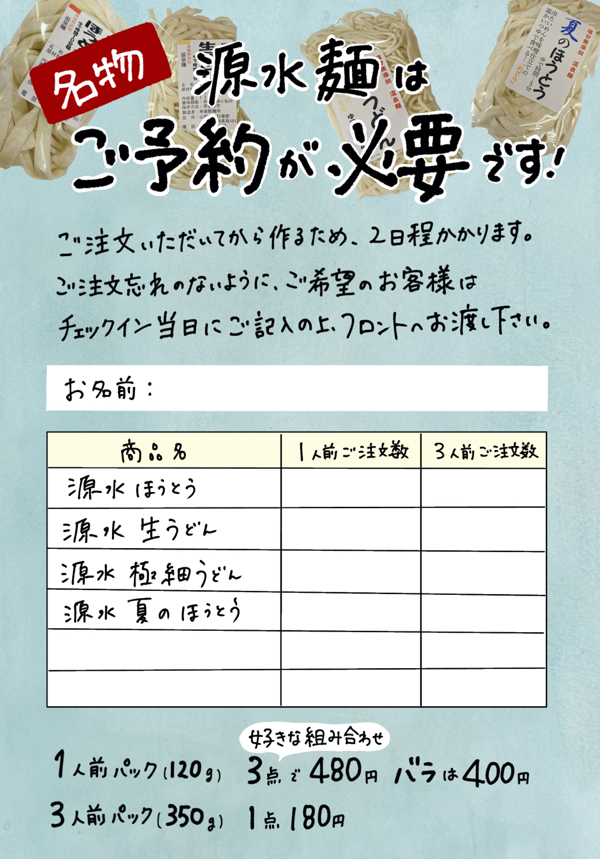
どうして源泉舘さんでは商品がよく売れるの?って、理由は簡単!伝えているから!この他にも、おなじみさんへのニューズレターでもお知らせ予定!

結果が楽しみだなぁ〜。

